パソコンが1台壊れてしまいました。
私はもう20年以上Windwsなのですが、iPhoneも使っているし
こんなにも日本中が、いや世界中がiPhoneならパソコンもMacがいいのかな?
と思い調べ出したら、もうわからないことだらけです。
なので、買い替えのために調べたことを、忘れないように備忘録を残そうと思います。
調べている身なのでもし、間違えていたりアドバイスがあったら
ぜひコメントでくださいね!
Windows使いが初めてMacに乗り換えようかと思います…
Macが初めてかというと正確には20年位前、学生だった頃家にあったパソコンはMacでした。
今や逆に斬新って感じのデザインで丸っこいやつです。
当時は学生でしたから、学校や友達とのファイルの受け渡しがうまくいかなくて
それ以来その不便さが嫌で1度ウィンドウズのパソコンを買ってからというもの
ずっとWindowsユーザーです。
なので、Macを買おうかな?とちょっと調べただけなのに、もう分からないことだらけなんです。
でも、ネットで調べればわかるかな?と調べたのですが
「分かりやすく解説!」
なんて言っている記事もレベルが高すぎてわかりません。
多分同じような境遇の方もいると思うので、なるべくわかりやすく書いてみたいと思います!
今、進行形でパソコンを探しているので
この記事は知ったこと、明瞭になったことを随時更新していく予定です。
ちなみに現時点ではMacのラインアップはこのようになっています。
最初に私のパソコンの使用状況はこんな感じです。
・仕事のサイトの管理画面操作
・無料の画像処理ソフトをたまに使う
・インターネット
・メール
家や、職場にはメイン機があります。
今回パソコンを欲しい理由は外出先でメールのチェック、
ブログ更新(ワードプレスにて)、仕事のサイトの管理画面操作のくらいなので、
上記のうち無料の画像処理ソフトをたまに使うのを抜かした
・仕事のサイトの管理画面操作
・インターネット
・メール
これくらいができれば問題ありません。
まー後は、音楽が楽しめればいいかなくらいです。
外出先で使うことがメインの使い方なのでノートパソコンで探したいと思います。
①MacBook(Retinaディスプレイ、USBCポート)
②13インチMacBook Air(USB3ポート 、Thunderbolt2ポート)
③13インチMacBook Pro(Retinaディスプレイ、USB3ポート 、Thunderbolt2ポート)
④15インチMacBook Pro(Retinaディスプレイ、USB3ポート 、Thunderbolt2ポート)
⑤13インチMacBook Pro(Retinaディスプレイ、Thunderbolt3ポート)
⑥13インチMacBook Pro(TouchBar、TouchID、Retinaディスプレイ、Thunderbolt3ポート)
⑦15インチMacBook Pro(TouchBar、TouchID、Retinaディスプレイ、Thunderbolt3ポート)
メモリなど処理速度は私の使い方ではそう差はなさそうなので
ここでは記載していません。
外部との接続や利便性の部分をカッコ内に記載してあります。
この時点でもう訳が分からない感じです。
ではMacという未知の森へ突入です!
MacはマイクロソフトOfficeは使えるの?
まずは上記でも言っていたWindowsとの互換性、
つまりはofficeファイルの互換性がどうなのかという点です。
これは今はmac用のOfficeがあるので大丈夫です。
学生でないという前提で話すと(学生は専用の安いものがある)
Officeのソフトは
・Office 365 Solo ¥1,274/1 か月
・Office Home & Business 2016 for Mac ¥37,584
という2種類があります。
ちなみにOffice 365 Soloは1か月の無料の試用期間があります。
なので使い心地などチェックしてから製品版を購入する、という方法もありますね。
Macになんか見慣れないポートがある!なんだこれUSBなの!?
次に気になったのは、なんかWindowsではなかった小さなポートがあったり
逆にUSBポートすらないモデルもあるということです。
※後で分かったのですがUSBポートが無いのではなく
Windowsユーザーが見慣れたUSBポートがないというのが正確な表現でした。
なので、少し表現がおかしいように感じるかもしれません。
でも、Windowsにどっぷりはまった人間の話だと思い聞いてください。
ネットのカタログスペックを見ていると
・USB Cポート
・USB 3ポート
・Thunderbolt 2ポート
・Thunderbolt 3(USB-C)
なんて言葉があります。
Windows使いの私としてはUSBポートを使って
USBメモリでファイルの受け渡しに慣れているので、
USBポートが無くていいのかな?という疑問があります。
実は2017.4のこの時点では逆に(?)最新モデルには慣れ親しんだUSBポートがありません。
Macの以前のモデルにはあります。
ということはMacは今後Windowsユーザーが見慣れているUSBは要らない
と考えているという印象を受けました。
確かに、クラウド、オンラインファイル便の普及により
よく考えるとUSBでファイルのやり取りをしているのは
年間でも数えるくらいかもしれません。
ということはUSBは本当に要らないのかもしれませんね。
ここでもし
「いや、私はあのUSBを使うんだ!」
という人からは現時点での最新の①、⑤、⑥、⑦の
・MacBook
・15インチMacBook Pro
・13インチMacBook Pro
は慣れ親しんだUSBポートが非搭載のため、検討から外れることになります。
ところで
・USB Cポート
・USB 3ポート
・Thunderbolt 2ポート
・Thunderbolt 3ポート(USB-C)
って何ぞや?と思ったので、調べました。


USB3.0より倍の転送速度なので、待ち時間が少なくなります。
動画を転送でき、HDMIなどの専用ポートが必要ない
充電が可能

ポートはこんな形をしています。

パソコン同士をつないだり、外部機器をつないだりします。

形はUSB-Cと同じですね。
なので、変換アダプタを使い上記のすべてができる感じで、つまり
外部機器をつないだり、充電したり、持っているiPhoneを同期、充電したりできます。
変換アダプタは必要ですが、なんかこう聞くとThunderbolt 3ポート(USB-C)を
搭載している機種が良いように見えてきました。
Thunderbolt 3ポート(USB-C)搭載機種は
⑤13インチMacBook Pro(Retinaディスプレイ、Thunderbolt3ポート)
⑥13インチMacBook Pro(TouchBar、TouchID、Retinaディスプレイ、Thunderbolt3ポート)
⑦15インチMacBook Pro(TouchBar、TouchID、Retinaディスプレイ、Thunderbolt3ポート)
の新しい3機種になります。
そうすると、この3機種の違いが気になってきました。
13インチ、15インチとは大きさの違いです。
⑥13インチMacBook Pro
高さ:1.49 cm、30.41 cm×21.24 cm、重さ:1.37 kg
⑦15インチMacBook Pro
高さ:1.55 cm、34.93 cm×24.07 cm、重さ:1.83 kg
大きさに関しては実物を見てきたのですが、外出先で使いたい私には
13インチが良いようです!
となると
⑤13インチMacBook Pro(Retinaディスプレイ、Thunderbolt3ポート)
⑥13インチMacBook Pro(TouchBar、TouchID、Retinaディスプレイ、Thunderbolt3ポート)
と2機種に絞れてきました。
違いは…
TouchBar、TouchIDということになってきました。
だんだんとMacのことが分かってきた気がします。
まず、TouchBarについてです。
MacBook ProのTouchBarとは

MacBook ProのTouchBarあり

MacBook ProのTouchBarなし
上記の2枚の写真を見てください。
数字キー所上の段が違います。
TouchBarありは写真ではボタンが光って浮き出ています。
F1~F12のファンクションボタンもここに浮き出てきます。
TouchBarなしのほうは、普通にボタンが配置されています。
TouchBarがあると、ここによく使うサイトを登録したりといろいろカスタムできます。
詳しくはこちらに詳しく書いてありますので、もっと知りたい方ご覧ください。
MacBook ProのTouchIDとは
もしiPhoneを持っている方は、指紋認証でロック解除しているあれです。
Macの場合TouchBarの右端が認証する部分で、ロックを解除してのログインだけでなく
App Store、iBooks Store、iTunes Store での買い物もTouchIDでできたり、
Apple Payを使ってお買い物サイトで決済をする際もTouchIDで簡単に決済ができます。
こんな便利がいっぱい詰まったTouchBar、TouchIDなのですが
これのあるなしでおよそ3万円の差があります。
使えば便利なのでしょうが私には無くてもいい機能なので今のところ
⑤13インチMacBook Pro(Retinaディスプレイ、Thunderbolt3ポート)
が私には合うのかな?と思っているところです。
さいごに
役立つページを発見しました!
「Windows からお乗換えの際に役立つ Mac の使い方のヒント」
というページです。
私も買い換えたら後でチェックするのでここに残しておきます。
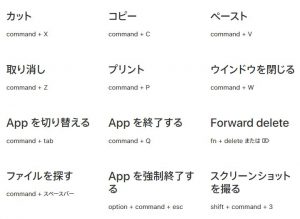
こんなに役立つ情報も一覧で載せてくれています。
ショートカットを覚え直すのって大変ですもんね。
そしてどのMacにするか、それともやはりWindowsにするのか?
まだ決まていないのでどんどん新しいことが分かったら追記していきます!
関連記事とスポンサードリンク
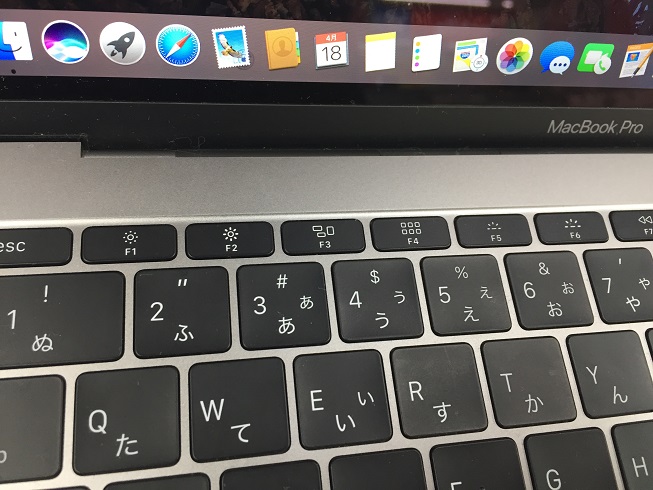
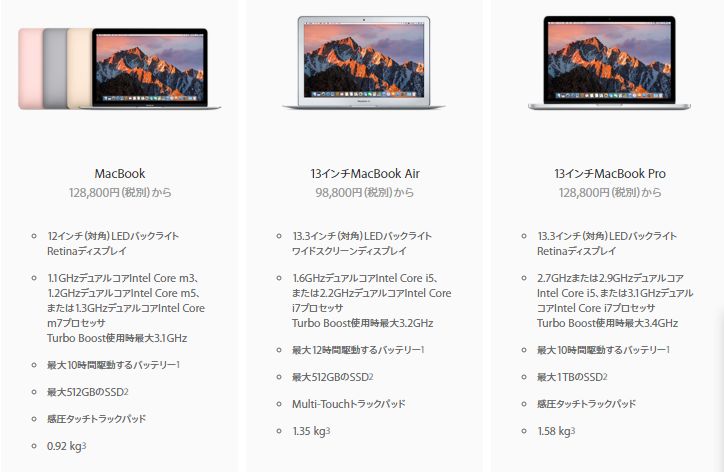
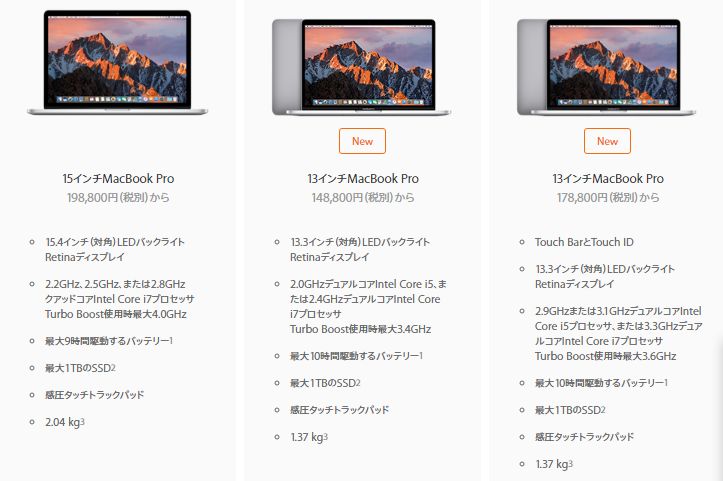
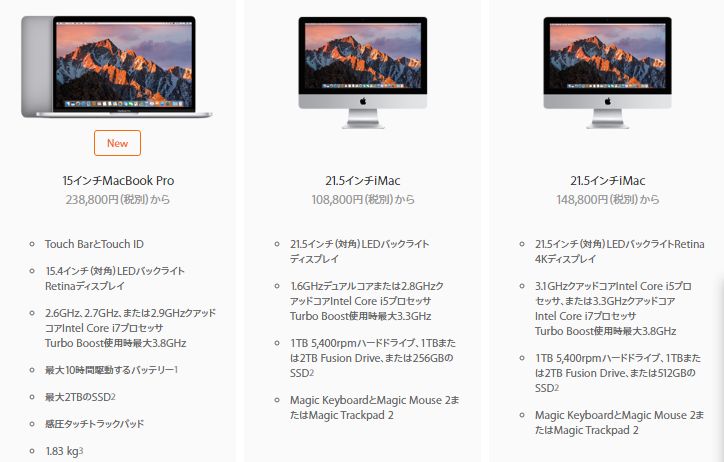


コメント